如何定时备份本地文件到共享文件夹
1、打开控制面板,在右上角找到查看方式,点击下拉箭头,选中大图标,在下方找到并选中备份和还原。

3、点击保存在网络上,在弹出窗口中输入网络共享文件的地址,输入帐号和密码,点击确定,然后再次点击下一步。
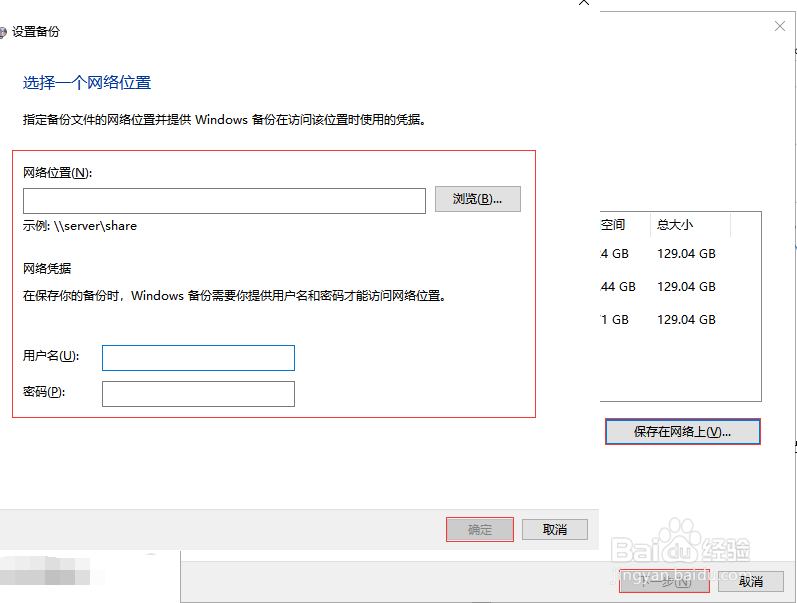
5、勾选需要备份的文件夹,然后点击下一步。

7、另外我们还可以通过一些专门的备份系统来进行备份,毕竟适用于企业,在备份这块做的更好,下面小编以目前公司在使用的大势至服务器文件备份系统为例跟大家介绍下这类备份系统的操作方法。
8、百度下载该系统,下载完成后解压双击安装文件进行安装,待安装完成后返回电脑桌面找到其快捷方式,双击打开,根据提示输入帐号和密码,点击确定登入。
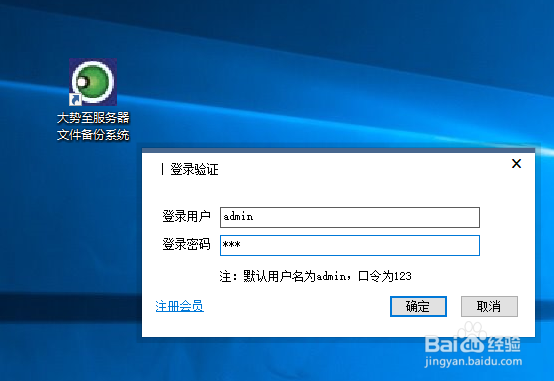
10、在备份目标路径后输入网络共享文件夹的具体地址,然后点击添加。

12、在左侧点击全量备份频率,在右侧勾选全量备份,然后设置具体的频率,由于我们是每天备份一次,那么就勾选每天,在频率中选中指定时间,输入具体的时间,点击加号即可。

14、在左侧点击备份数据清理,在右侧设置超出多少天的数据清理掉,这要根据网络共享文件的存储大小来决定,设置完成后点击保存。
